आमतौर पर, हजारों फाइलें संग्रहीत होती हैंहमारे कंप्यूटर, और उस बड़ी स्थिति में किसी चीज़ की तलाश करना बहुत कठिन है अगर आपको इसे मैन्युअल रूप से करना है। एक फ़ाइल देखने के लिए एक बेहतर, अधिक कुशल तरीका खोज उपकरण का उपयोग करना है। फ़ाइलों या फ़ोल्डरों की खोज करते समय, उचित फ़िल्टरों को सेट करने से आवश्यक फ़ाइल या दस्तावेज़ का पता लगाने में बहुत महत्वपूर्ण भूमिका होती है। डिफ़ॉल्ट विंडोज सर्च फंक्शन कई वाइल्डकार्ड प्रविष्टियों को जोड़ने और खोज के कई प्रारूपों को शामिल करने और बाहर करने के लिए फिल्टर स्थापित करने की बात करते समय थोड़ा सीमित होता है। SearchMyFiles विंडोज के लिए एक पोर्टेबल फ़ाइल खोज अनुप्रयोग है, जिसे Nirsoft द्वारा विकसित किया गया है, जिसमें कई खोज मोड शामिल हैं मानक खोज, डुप्लिकेट खोज, गैर-डुप्लिकेट खोज तथा सारांश मोड। यह आपको कई में फ़ाइलों की खोज करने की अनुमति देता है,उपयोगकर्ता-चयनित फ़ोल्डर और सिस्टम विस्तृत खोजों का प्रदर्शन करते हुए, आपकी खोजों से फ़ोल्डर को बाहर कर देते हैं। एप्लिकेशन आपको फ़ाइलों और उप-फ़ोल्डरों के लिए अलग-अलग वाइल्डकार्ड लागू करने देता है, साथ ही खोज से बाहर करने के लिए विशिष्ट एक्सटेंशन भी जोड़ता है। अन्य फ़िल्टर में फ़ाइल आकार, पुनरावर्ती खोज, विशेषताएँ, फ़ाइल समय और अधिकतम संख्या में परिणाम शामिल हैं। खोज परिणामों को बाद में देखने के लिए HTML प्रारूप में सहेजा और निर्यात किया जा सकता है।
जब आप Windows का उपयोग करके एक फ़ाइल की खोज करते हैंएक्सप्लोरर खोज, अधिकांश समय, यहां तक कि खोज सैकड़ों परिणाम वापस लाती है। इसका मतलब है कि आपको आवश्यक फ़ाइल खोलने के लिए फिर से इस सूची को देखना होगा। डिफ़ॉल्ट Windows खोज फ़ंक्शन की तुलना में, SearchMyFiles में आपकी खोज को कम करने के लिए बहुत अधिक विकल्प होते हैं।
फ़ाइल या फ़ोल्डर की खोज करने के लिए, का चयन करें खोज मोड, बेस फोल्डर, अपवर्जित फोल्डर्स, और आवश्यक फ़ाइलें वाइल्डकार्ड, सबफोल्डर्स वाइल्डकार्ड तथा एक्सटेंशन्स को छोड़ दें। फिर, दर्ज करें टेक्स्ट या बाइनरी आप चाहते हैं कि एप्लिकेशन खोज को ढूंढे या न पाए, और केस संवेदनशील खोज को सक्षम / अक्षम करें। आप के लिए फ़िल्टर सेट कर सकते हैं न्यूनतम तथा अधिकतम फ़ाइल आकार, अक्षम सक्षम पुनरावर्ती खोज, विशेष रूप से युक्त फ़ाइलों को खोजने के लिए चुनें गुण, को परिभाषित करो बनाया गया, संशोधित किया गया तथा फ़ाइल टाइम्स तक पहुँच और विवरण दें खोज परिणामों की अधिकतम संख्या। सभी सेटिंग्स हो जाने के बाद, क्लिक करें तलाश शुरू करो.

एक बार खोज पूरी हो जाने के बाद, SearchMyFiles विंडो आपको विभिन्न कार्यों जैसे कि प्रदर्शन करने देती है सहेजें सूची, रिपोर्ट जनरेट करें, निशान डुप्लिकेट फ़ाइलें, सेट सारांश फ़ाइल का आकार इकाई आदि खोज परिणामों की सूची प्रत्येक फ़ाइल को विस्तृत जानकारी के साथ प्रदर्शित करती है, जैसे इसका फ़ाइल नाम, फ़ोल्डर पथ, आकार, संशोधित समय, निर्मित समय, अंतिम अभिगमन आदि।
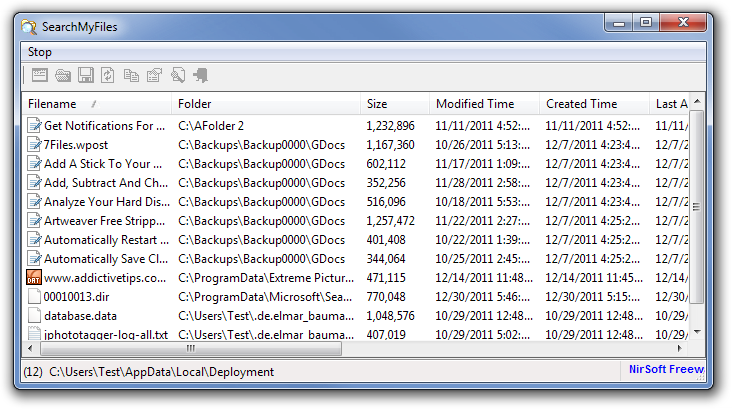
SearchMyFiles विंडोज एक्सपी, विंडोज विस्टा और विंडोज 7 के 32-बिट और 64-बिट दोनों संस्करणों पर काम करता है।
SearchMyFiles डाउनलोड करें













टिप्पणियाँ